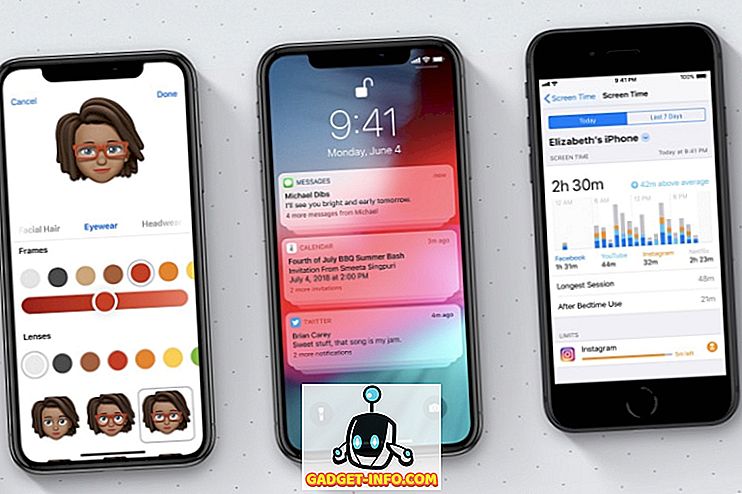Jeg kan godt lide at tænke på, at et udklipsholder er som 'Dark Knight' af funktionerne på vores desktops. Vi anerkender ikke dets tilstedeværelse, men vi har brug for det og bruger det hele tiden. Det er blevet så iboende for vores brug, at vi bruger det uden selv at indse det. Udklipsholderen lider imidlertid af sine egne fejl. Begrænsningen af at holde kun ét kopieret element ad gangen gør det til et ineffektivt redskab til brugere, der håndterer for mange ting på én gang.
Tredjepartede klippladeforvaltere løser dette problem, og 'Indsæt til Mac' er nok en af de bedste derude. Tænk på det som et udklipsholder på steroid. Det giver dig mulighed for at holde et ubegrænset antal kopierede elementer på én gang, lader dig organisere dem og tilføjer endda søgefunktionalitet, så du hurtigt kan komme til det ønskede klip. Men hvad nu hvis du er en Windows-bruger? Mens appen Indsæt ikke er tilgængelig på Windows, er der nogle gode alternativer, du kan bruge på din pc. Faktisk har vi testet og brugt alle de bedste udklipsholdere, vi kunne finde og lavet en liste til dig. Her er de bedste Indsæt alternativer til Windows, du kan bruge:
1. ClipClip
Indsæt for en Mac har indstillet en standard for udklipsholdere, som er svære at overgå. Dens flydende brugergrænseflade og organisatoriske og søgefunktioner er øverste hak. ClipClip er den eneste Windows udklipsholder, der kommer tæt på den. Det er den bedste klipbræt manager til Windows, du kan få i dag. Det rammer den perfekte balance mellem funktioner og anvendelighed. Når du har startet det, lever det i systembakken. Når du kopierer noget, uanset om det er link, tekst eller et billede, gemmes det informationen i form af klip, som er organiseret kronologisk . Du kan få adgang til dine gemte klip ved at dobbeltklikke på appikonet i proceslinjen. Her kan du organisere dine gemte klip i mapper . Du kan oprette nye mapper, omdøbe dem og trække og slippe clips i dem. Det giver dig også mulighed for at nest en mappe inde i en anden mappe, hvis du vil have det. Du kan endda linke mapper til din "Google Drev" for at synkronisere dine klip på tværs af enheder.

Hvilken ClipClip virkelig udmærker sig, er den måde, den håndterer klipning af dine klip. Hvis ClipClip-vinduet er åbent, kan du bare trække og slippe gemte klip for at indsætte dem, hvor du vil. Hvis vinduet ikke er åbent, skal du bare trykke på tastaturet hurtigtast (brugerdefineret) og et lille vindue åbnes. Klik på det klip, du vil indsætte, og det vil indsætte det i toppen af markøren. Det er også nemt at finde et klip. Den indbyggede søgefunktion giver dig mulighed for at finde klippene i realtid ved hjælp af kun søgeord. Af disse grunde topper ClipClip vores liste. Også, fortalte jeg dig, at det er gratis.
Installer: (Gratis)
2. Ditto
Ditto er et klassisk eksempel på " for meget af en god ting kan være dårlig ". Det er en af de ældste og muligvis den mest populære udklipsholder manager til Windows. Ligesom ClipClip bor det i systembakken og gemmer alle dine klip i kronologisk rækkefølge. Du kan oprette grupper for at organisere dine klip og få adgang til dem enten ved at klikke på appikonet eller ved at trykke på en brugertilpasset genvejstast. Men deres lighed slutter her. Ditto's grænseflade ser lige så gammel ud som selve appen. Det vil helt sikkert tage dig tid til at gøre brug af appens æstetik. Udover æstetik er mit hovedproblem med denne app layoutet af dets indstillingsmenu. Det har et utal af muligheder, som efter min mening kræver en manual til at gå igennem og forstå.
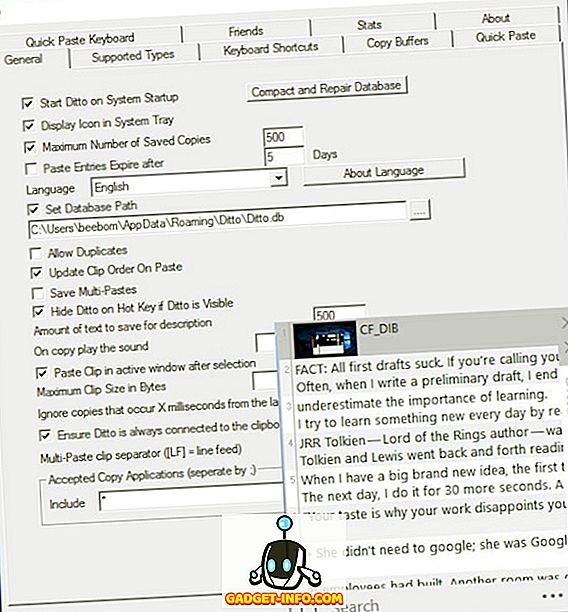
Installer: (Gratis)
3. 1Clipboard
Ved nummer tre kommer den bedste app på listen. Ligesom andre bor det i systembakken og gemmer alt dit kopierede materiale som klip. I modsætning til Paste handler det dog stærkt på funktioner for dets udseende. At indsætte dine klip kræver større indsats . Når du har klikket på et klip, kopierer du det, og du skal derefter manuelt indsætte det. Med Indsæt kan du bare trække og slippe eller klikke for at indsætte på markørhovedet. Her kan du heller ikke trække og slippe for at indsætte eller oprette en mappe til at organisere dine klip. Det gør det muligt at markere et klip vigtigt ved at bruge 'stjerner'. Hvis du leder efter en flot udklipsholderleder til Windows, skal du tjekke 1Clipboard.
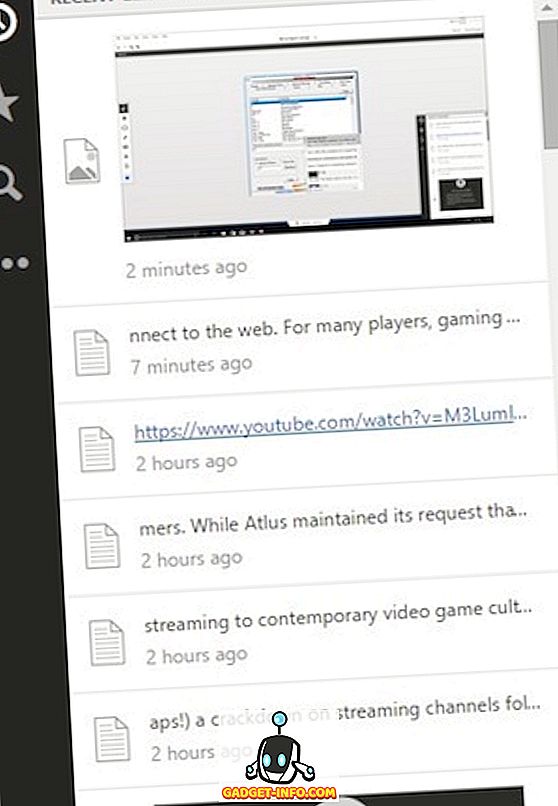
Installer: (Gratis)
4. Arsclip
Arsclip er den nemmeste og enkleste udklipsholder på vores liste. Når den er lanceret, sparer den alle dine klip. Når du rammer tastaturet hurtigtast åbnes et lille vindue. Hvis du klikker på et klip, indsætter du det på det nuværende markørhoved. En pæn funktion er, at farvekoder klipet, som du indsætter . Dette gør det nemmere at vide, hvilke klip du allerede har brugt. Du kan også knytte et klip øverst. Denne funktion er nyttig, hvis du har et klip, som du ved, at du bruger ofte. Det giver dig også mulighed for at tage et skærmbillede af skrivebordet og gemme det inde i appen. Det kan ikke være så godt udseende eller som funktion rig som Indsæt, men det gør jobbet effektivt. Hvis du leder efter en simpel udklipsholder, der bare virker, skal du give Arsclip et forsøg.
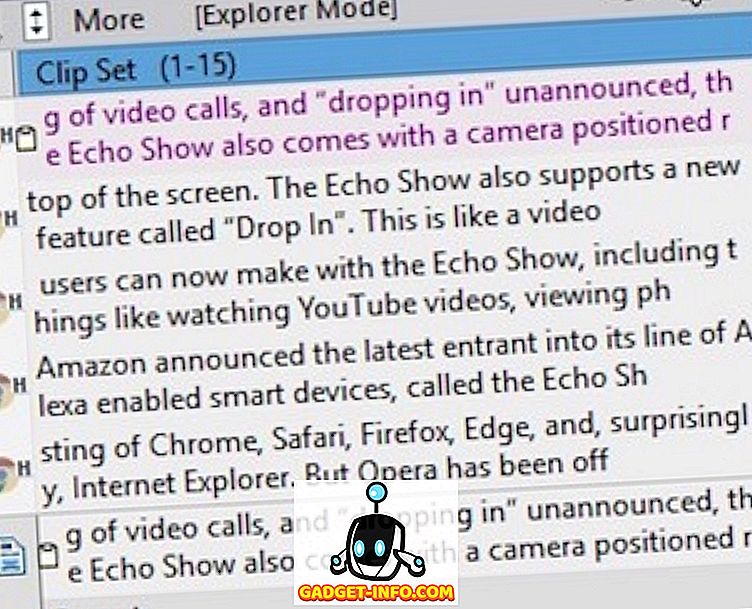
Installer: (Gratis)
5. Kopier plads
Kopier plads er helt anderledes end Paste eller de andre udklipsholdere på vores liste for den sags skyld. For det første følger det et meget andet designsprog. Den åbnes som en windowed app og lever ikke i systembakken. Når du har lanceret, kan du lukke vinduet, og det løber i baggrunden og gemmer alle dine klip. Det kan også synkroniseres via Google Drev, men det er en betalt funktion.
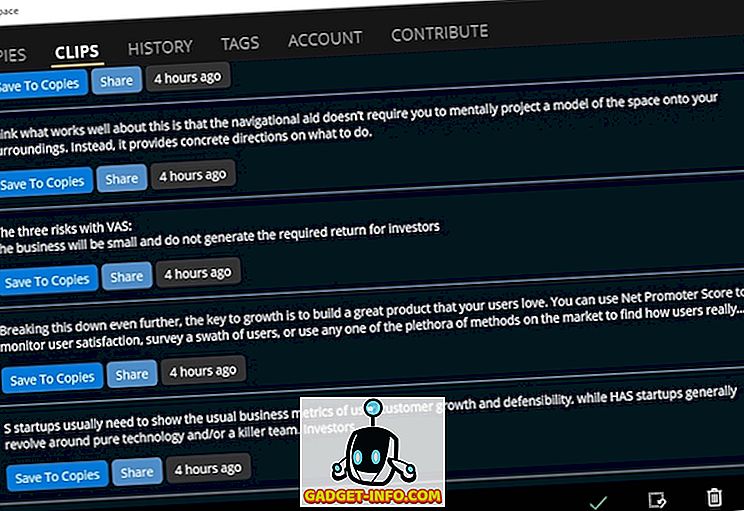
Det er også den eneste app på denne liste, som er tilgængelig på Windows Store. Med lanceringen af Windows 10 S kan dette være den eneste mulighed for mange brugere derude. Men det har en masse indhugning at gøre, hvis den ønsker at konkurrere med vores toppicks. Det mangler meget i funktionalitet, og der er fejl her og der. Nogle gange undgår det bare at gemme et klip. At vælge et klip og indsætte det er heller ikke meget intuitivt. Som nævnt har det meget at forbedre, men det er en app værd at holde øje med for fremtiden.
Installer: (Gratis, med køb i app)
Bonus: Cloud Udklipsholder af Microsoft
Populariteten af tredjeparts clipboard-ledere har gjort, selv om Microsoft anerkender deres betydning. Microsoft er endnu ikke frigivet en klippebord manager, der kan gemme og administrere flere klip ad gangen, men de gør nogle forbedringer. I deres seneste Windows 10 Fall Creators Update har de inkluderet en ny funktion kaldet cloud clipboard. Ideen her er, at en bruger kan kopiere noget på deres Windows-maskine og derefter indsætte det på deres mobile enheder, herunder Android og iOS. Vi håber på, at dette kan bane vejen for en første part udklipsholder til Windows i fremtiden.
De bedste udklipsholdere og klapalternativer, du kan bruge
Du tror måske, at du ikke har brug for en ekstra app, og det indbyggede udklipsholder, der følger med operativsystemet, er godt nok til dig. Du ville have noget forkert. Det er et af de værktøjer, du ikke ved, du har brug for, før du bruger det. Den rette clipboard manager vil forbedre din produktivitet ved at reducere tab af data og spare tid. Du kan også føle, at ingen af disse apps er så gode som Indsæt, men jeg vil bede om at adskille. For det første følger apps på Windows og Mac et andet designsprog. Desuden er alle gratis, mens Indsæt omkostningerne $ 9, 99 på App Store. I betragtning af disse fakta vil jeg sige, at udklipsholderne på Windows er lige så gode som deres Mac-modstykker. Så giv dem et forsøg og fortæl os i kommentarer nedenfor, hvilken du synes er den bedste for dig.